在几何画板工具箱中,我们可以利用箭头工具中的旋转箭头工具对选中的对象进行旋转,以下教程将举例讲解使用几何画板旋转箭头工具旋转对象。例如使用旋转箭头工具旋转一个四边形,具......
2023-01-08
几何画板绘制几何图形时不仅可以实现图形的动画,还能实现颜色的动画。利用颜色的使几何图形更具有吸引力。下面介绍利用几何画板绘制彩色圆的过程。
具体步骤如下:
1.利用“线段工具”绘制出线段AB,选择“构造”—“线段上的点”命令,绘制出线段AB上的一点C。同样的方法构造线段DE、GH和线段上的点F、I。

2.选择“圆工具”绘制出圆心为J的圆。利用“点工具”在圆上任取一点L。利用“线段工具”绘制出线段JL。
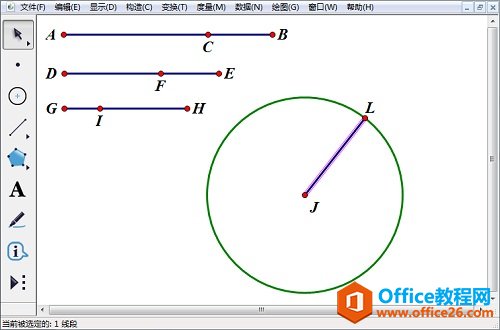
3.选中点L和C,选择“度量”—“距离”命令。同样的方法分别度量出L和F的距离,L和I的距离。

4.选中LC的长度、LF的长度、LI的长度、线段JL,选择“显示”—“颜色”—“参数”命令,选择“红色、绿色、蓝色”,参数范围设置为0~2,颜色范围选择双向循环。

5.选中点L和线段JL,选择“构造”—“轨迹”命令,使圆被线段JL的轨迹填充。选中线段JL的轨迹,单击右键,选择“属性”,在“绘图”标签中的“采样数量”设置为800或者更大一些。

6.选中点L,按下“Ctrl+H”将点L隐藏。依次选中点C、F、I,选择“编辑”—“操作类按钮”—“动画”命令,默认设置即可,创建了一个按钮。当我们点击按钮时,就会发现,圆呈现出五光十色的美丽画面。

以上内容向大家介绍了利用几何画板绘制彩色圆的方法,操作有些复杂,需要对一些对象进行设置,其中还用到了几何画板轨迹的功能
相关文章

在几何画板工具箱中,我们可以利用箭头工具中的旋转箭头工具对选中的对象进行旋转,以下教程将举例讲解使用几何画板旋转箭头工具旋转对象。例如使用旋转箭头工具旋转一个四边形,具......
2023-01-08

在几何画板工具箱中,我们可以利用箭头工具中的缩放箭头工具对选中的对象进行缩放,以下教程将举例讲解使用几何画板缩放箭头工具缩放对象的具体操作。例如使用缩放箭头工具缩放一个......
2023-01-08

几何画板工具箱上的点工具的主要功能是画点,利用它可以绘制自由点、交点和多边形等对象上的点,以下教程分别从这三个方面详细介绍几何画板点工具。1.绘制自由点这个比较简单,先选......
2023-01-08
几何画板默认的页面只有一页,如果制作一系列的课件时,需要用到多个页面。使用几何画板创建多个页面,需要用到文档选项命令。以下教程详解在几何画板创建多个页面的操作步骤。创建......
2023-01-08
选择编辑菜单下的预置命令,就可以弹出预置对话框,通过改变默认的文本参数,可以改变几何画板的某些运作方式。以下教程将详细介绍几何画板预置对话框中的文本选项。单击预置对话框......
2023-01-08